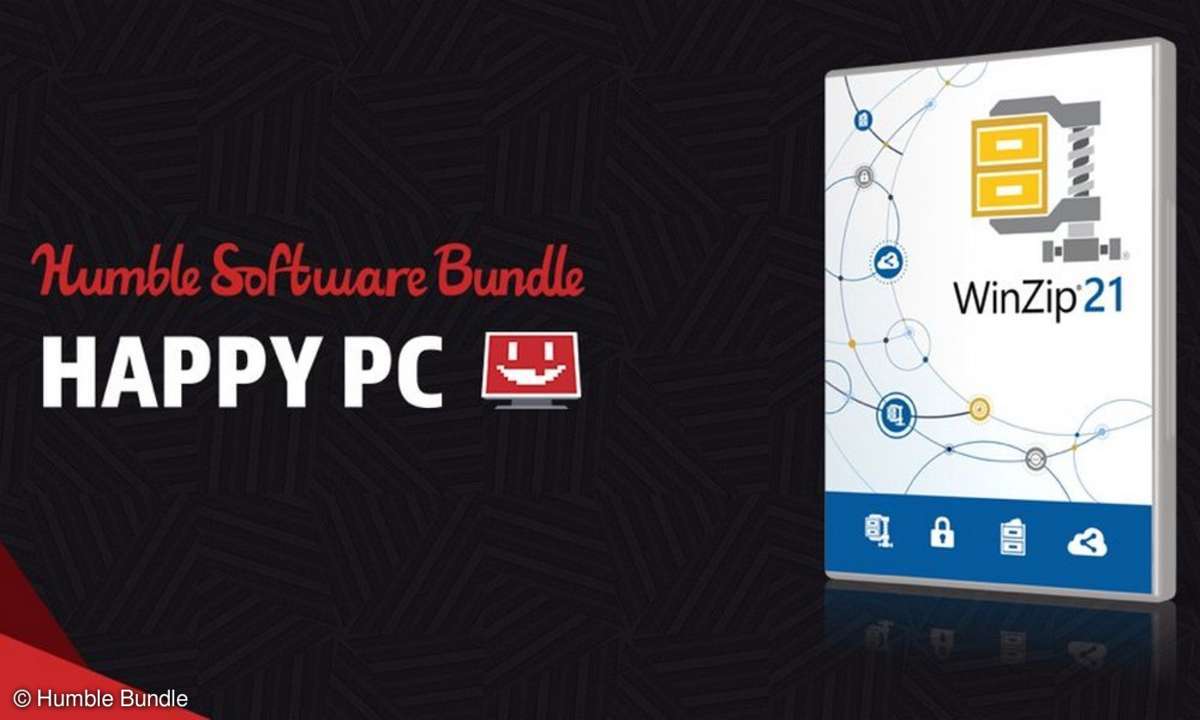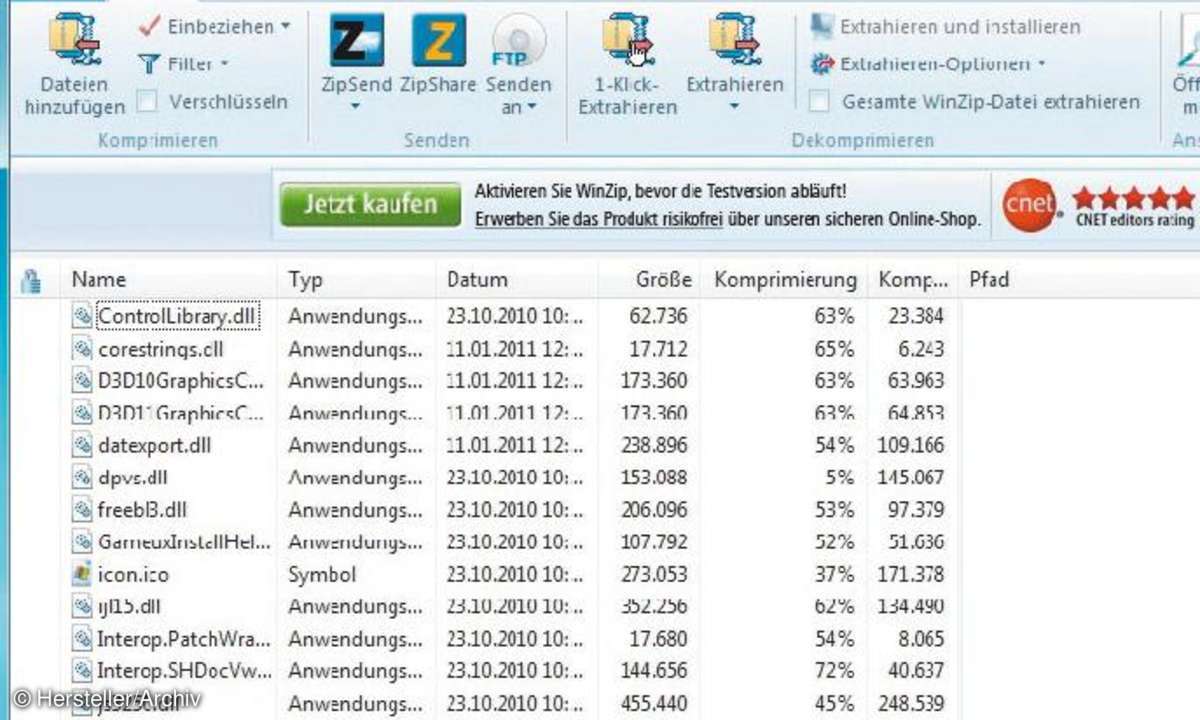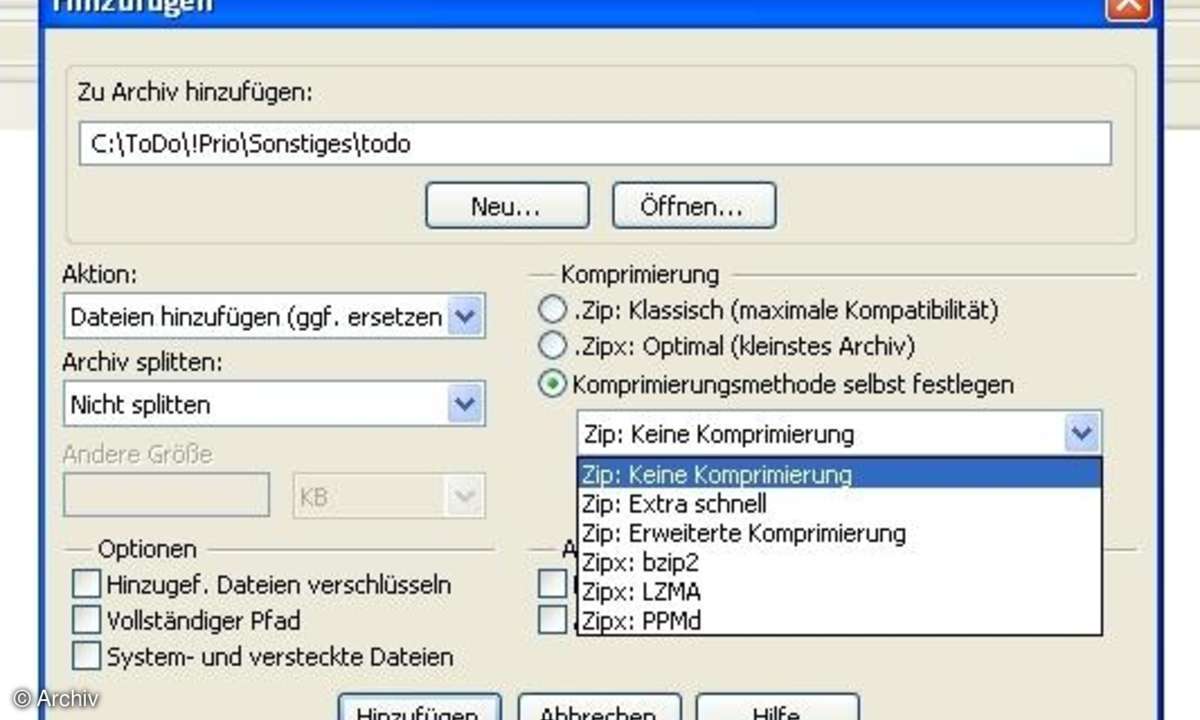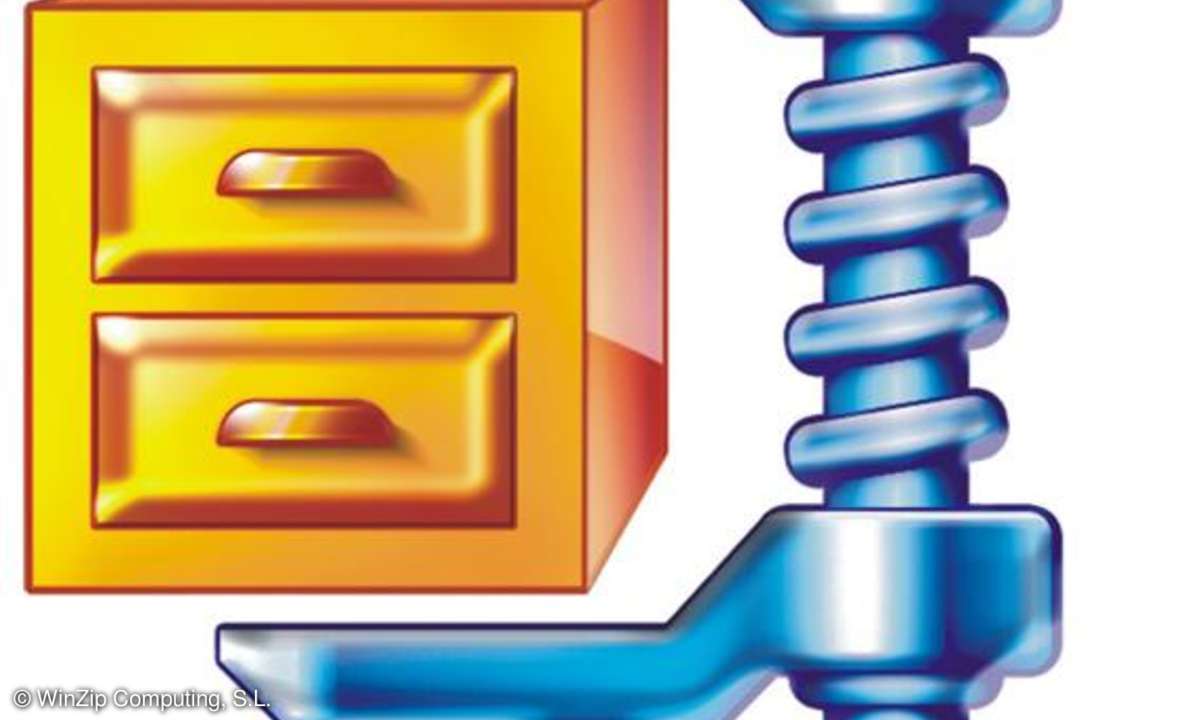Teil 3: Workshop: Fünf Tipps für WinZip-Neulinge
- Workshop: Fünf Tipps für WinZip-Neulinge
- Teil 2: Workshop: Fünf Tipps für WinZip-Neulinge
- Teil 3: Workshop: Fünf Tipps für WinZip-Neulinge
- Teil 4: Workshop: Fünf Tipps für WinZip-Neulinge
ZIP, RAR & Co. mit WinZip entpacken Neben dem Zip-Format sind im Laufe der Computer-Geschichte viele weitere Archivformate entstanden, zum Beispiel Rar, 7z und Ace. In welchem Format ein Archiv auf Ihrer Festplatte eintrudelt kann Ihnen dank WinZip aber egal sein, denn das Programm kann alle w...
ZIP, RAR & Co. mit WinZip entpacken
Neben dem Zip-Format sind im Laufe der Computer-Geschichte viele weitere Archivformate entstanden, zum Beispiel Rar, 7z und Ace. In welchem Format ein Archiv auf Ihrer Festplatte eintrudelt kann Ihnen dank WinZip aber egal sein, denn das Programm kann alle wichtigen Formate auspacken.
Um eine Archivdatei zu entpacken klicken Sie es einfach im Windows Explorer doppelt an. Hängt das Archiv einer E-Mail an funktioniert das meistens genauso. Manche E-Mail-Programme verlangen aber, dass Sie die Anlage mit der rechten Maustaste anklicken und dann auf "Öffnen", "Öffnen mit WinZip" o.ä. klicken.
In jedem Fall erscheint WinZip auf dem Bildschirm und zeigt den Inhalt des Archivs. Jetzt haben Sie zwei Möglichkeiten:
1.) Fans des Drag-and-Drop-Verfahrens markieren alle Dateien, die ausgepackt werden sollen. Dann legen sie im Windows Explorer einen Ordner an, in dem die Dateien landen sollen. Zum Schluss ziehen sie die markierten Dateien bei gedrückter linker Maustaste aus dem WinZip-Fenster direkt in den Zielordner im Explorer.
2.) Wer sich lieber von WinZip führen lässt geht so vor: Möchten Sie alle Dateien auspacken klicken Sie direkt auf den "Extrahieren" in der Werkzeugleiste bzw. drücken die Tastenkombination +. Im folgenden Fenster klicken Sie unten auf "Alle Dateien". Anderenfalls markieren Sie zuerst die auszupackenden Dateien und rufen dann die Extract-Funktion auf. Egal wie Sie sich entscheiden: Anschließend legen Sie den Ordner fest, in dem die ausgepackten Dateien landen sollen und klicken auf "Extrahieren". Nach dem Auspacken öffnet WinZip automatisch ein Explorer-Fenster, in dem die fertigen Dateien angezeigt werden.
Wie Sie Archive direkt im Windows Explorer erstellen und entpacken steht auf Seite 4...
zm_timkaufmann